Нужно ли самостоятельно проверять электронную подпись на документах?
Конечно, нужно и это очень важно потому, что без проверки ЭЦП нельзя быть уверенным в правильности подписи и соответственно в ее юридической значимости.
Поэтому, если у ваз возник вопрос: «Как проверить электронную подпись онлайн?».
Правильнее всего — это воспользоваться одним из специальных онлайн-сервисов. О том, как быстро проверить электронную цифровую подпись онлайн и пойдет речь в этой статье.
1. Как проверить электронную подпись онлайн? 4 популярных способа проверки ЭЦП.
2. Как установить ЭЦП на компьютер пошагово с чего начать?
1. Как проверить электронную подпись онлайн?
4 популярных способа проверки ЭЦП.
Мне часто задают вопрос как проверить электронную подпись онлайн?
И в этой статье я расскажу вам о 4-х (четырех) самых популярных способах проверки ЭЦП через онлайн-сервисы. Их преимущество – это мобильность, доступность и для проверки ЭЦП нужны только браузер и Интернет.
1. Первый способ проверки ЭЦП.
Это, наверное, самый популярный сервис, в нем можно проверить файлы, как с отсоединенной подписью, так и с присоединенной. Есть даже возможность проверить отсоединенную подпись по значению хэш-функций.
Это портал Госуслуг — https://www.gosuslugi.ru/.
Картинка 1
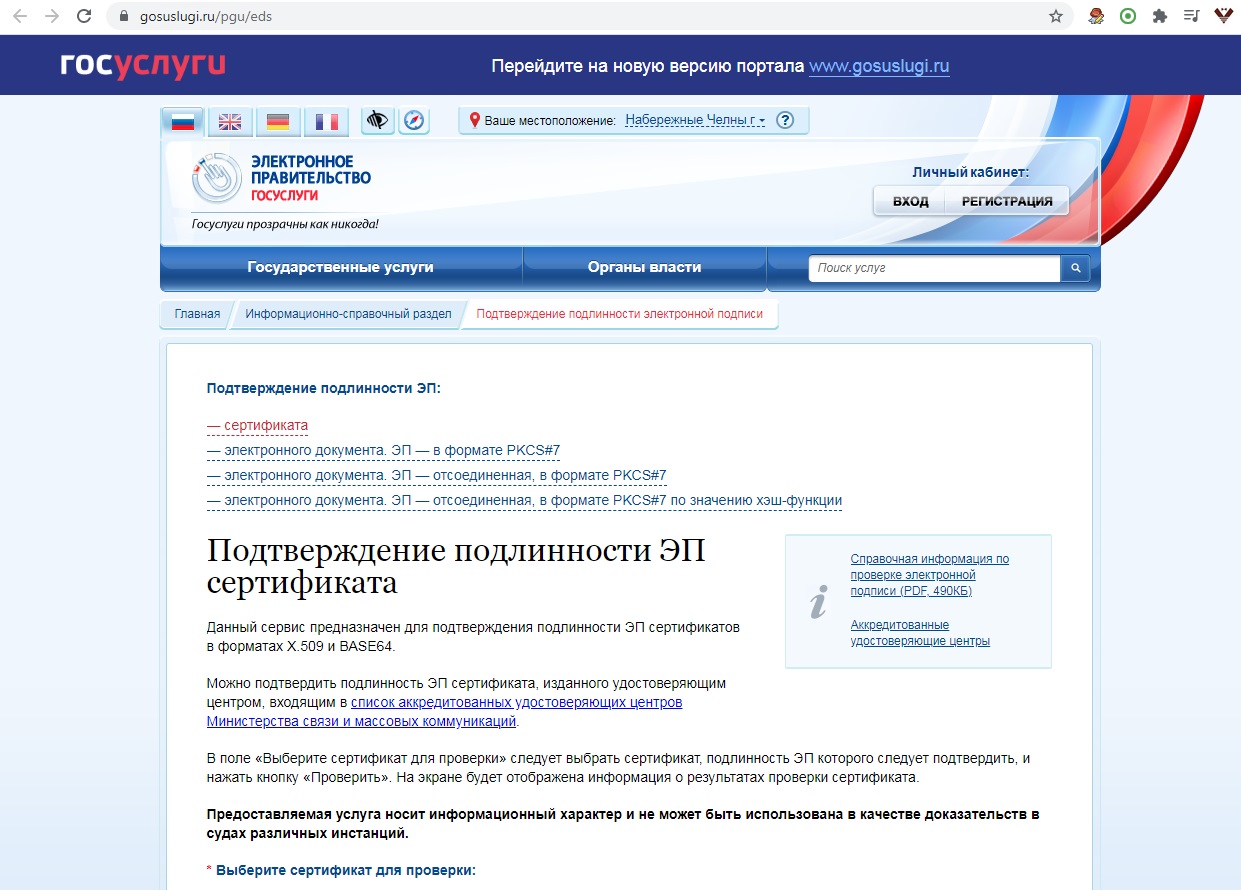
Особенность проверки на Госуслугах — это то, что сайт проверяет подлинность документов, которые подписаны только квалифицированной электронной подписью.
О том, какие бывают электронные подписи вы можете ознакомиться, прочитав статью: «Что такое ЭЦП и для чего она нужна?», перейдя по этой ссылке >>>.
Если подпись была выдана НЕ аккредитованным в Минкомсвязи удостоверяющим центром, то ее проверить будет невозможно.
Для проверки на Госуслугах необходимо перейти в раздел «Подтверждение подлинности ЭП сертификата». Выбрать сертификат электронной подписи с вашего компьютера и ввести код изображения. После этого нажать на кнопку «Проверить».
Картинка 2
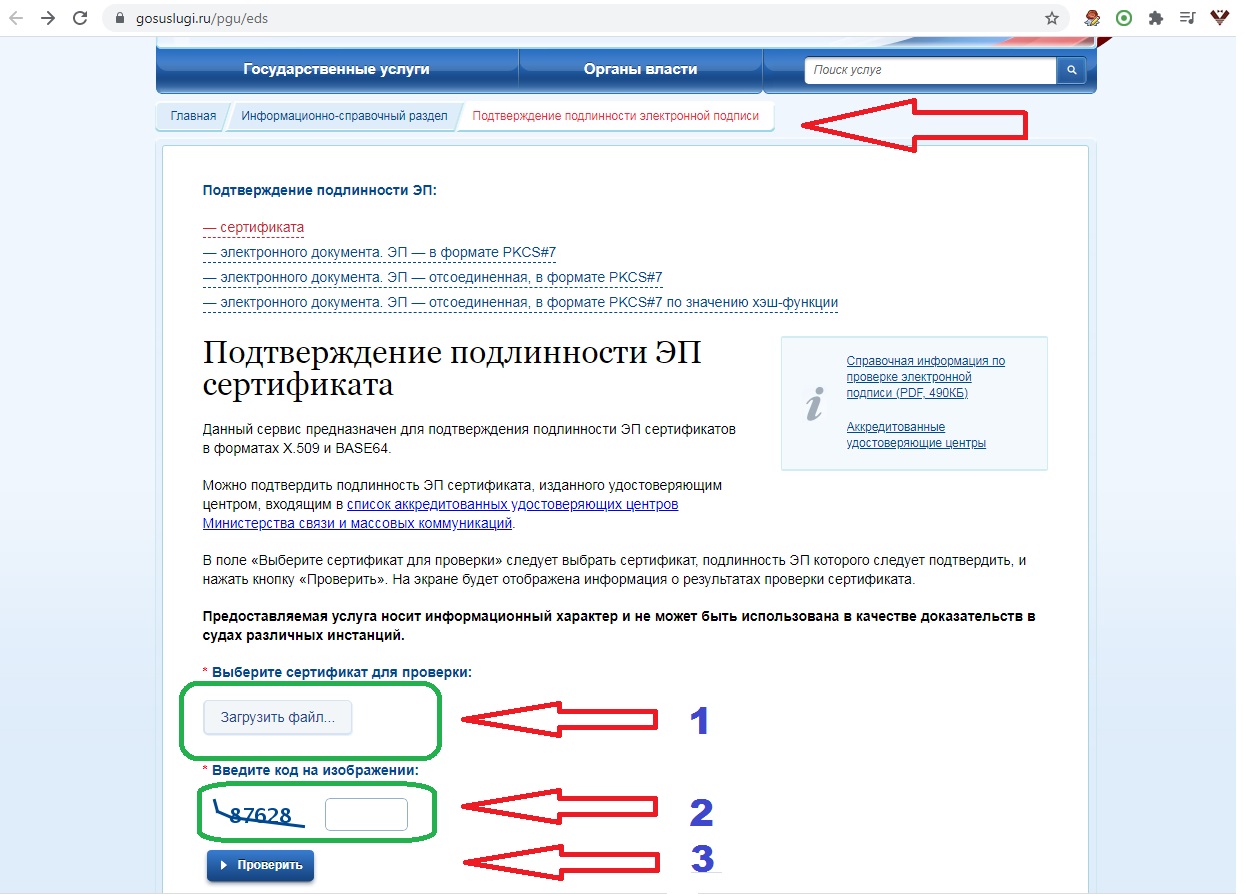
Результат проверки отображается на отдельной странице. Вы сможете увидеть общий статус проверки, статус сертификата подписи и кому, кем и когда он был выдан.
ВАЖНО! Электронную подпись можно получить дистанционно. Вам не нужно будет ехать в офис за подписью, наш специалист свяжется с вами в удобное для вас время и поможет установить вашу подпись на ваш компьютер или на съемный носитель (рутокен).
Получить ЭЦП онлайн можно по ссылке >>>.
Как скачать сертификат электронной подписи на компьютер?
Для этого выбираем программу Криптопро. Эту программу можно найти через меню «Пуск» все программы Криптопро — Криптопро csp
Картинка 3
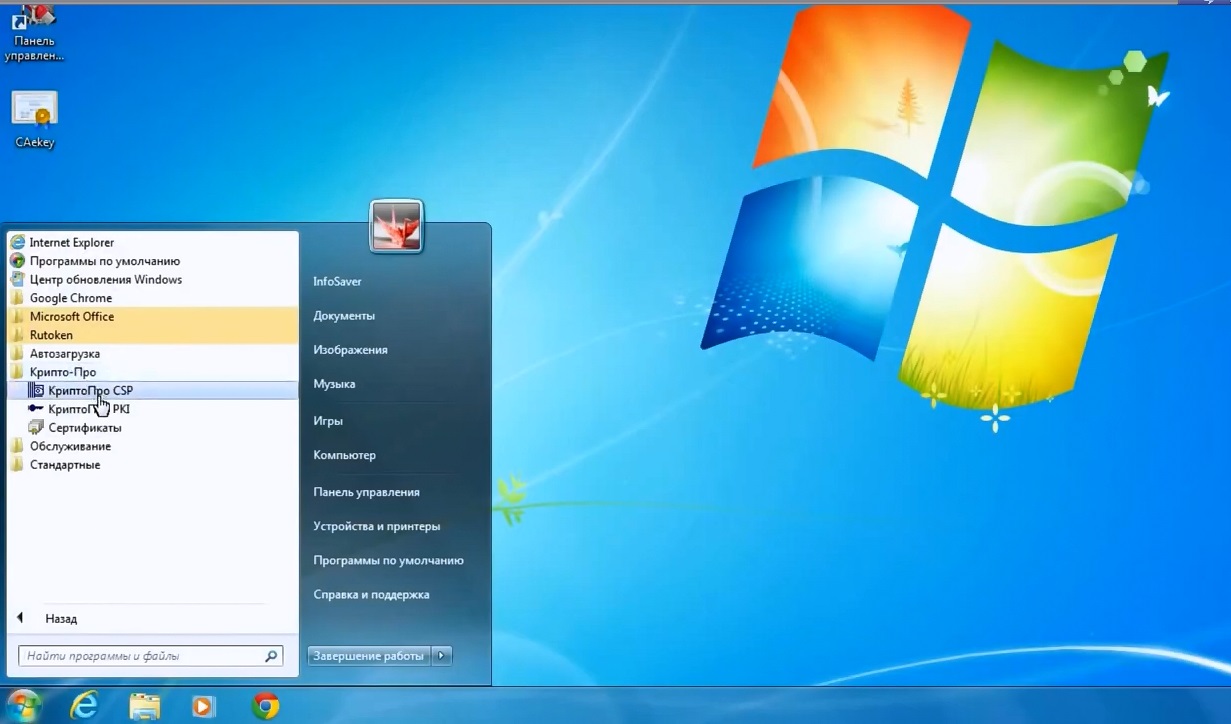
После этого выбираем вкладку «Сервис» — «Просмотреть сертификаты в контейнере»
Картинка 4
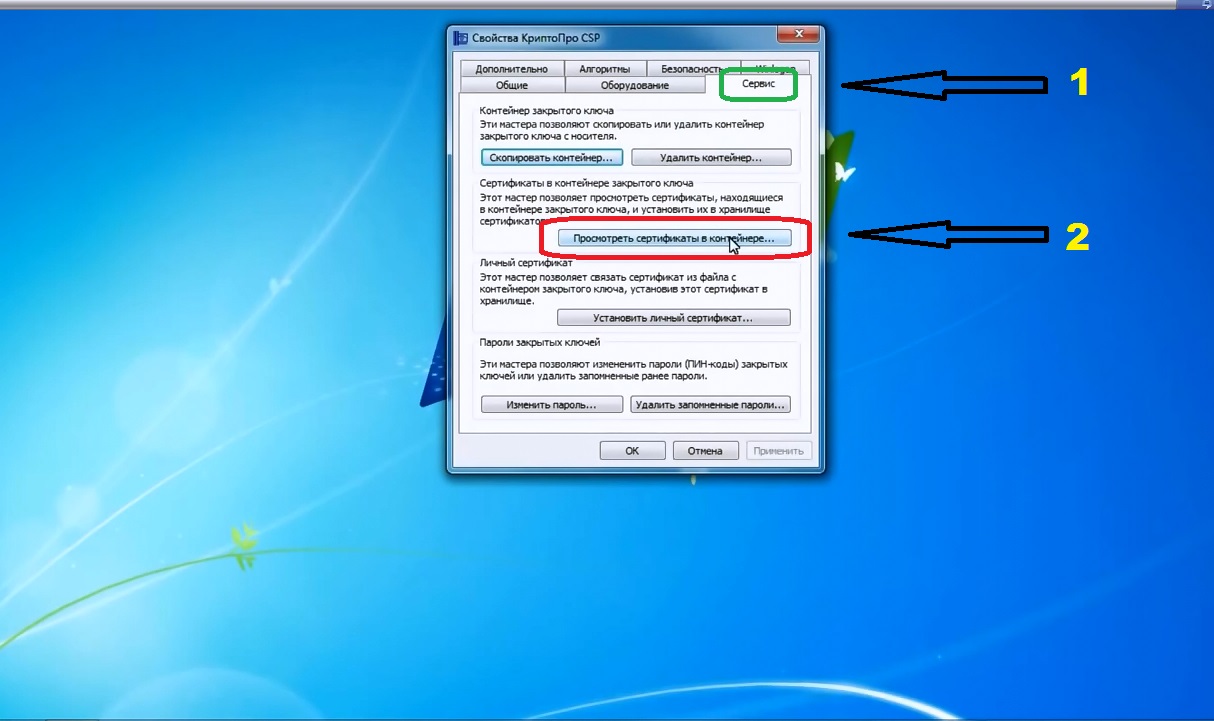
Далее нажимаем на кнопку «Обзор». Ваше ЭЦП должно быть вставлено в компьютер.
Картинка 5
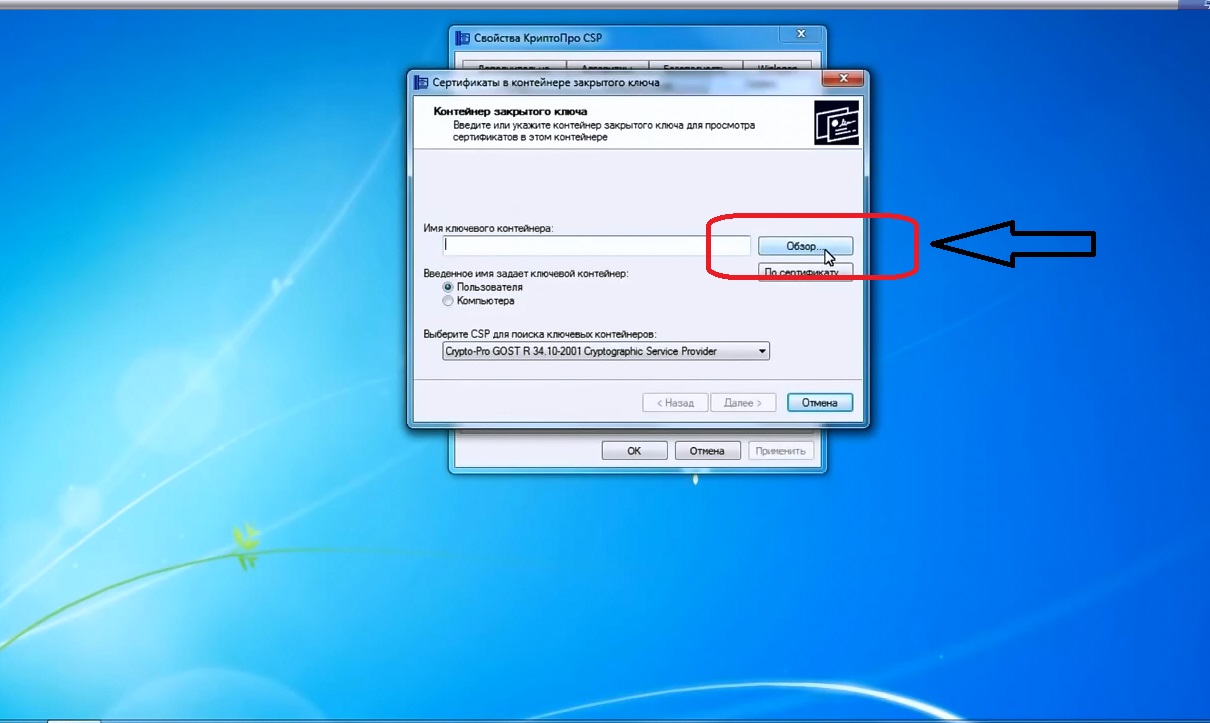
Выбираем «Aktiv Co» и нажимаем на кнопку «ОК» — «Далее»
Картинка 6
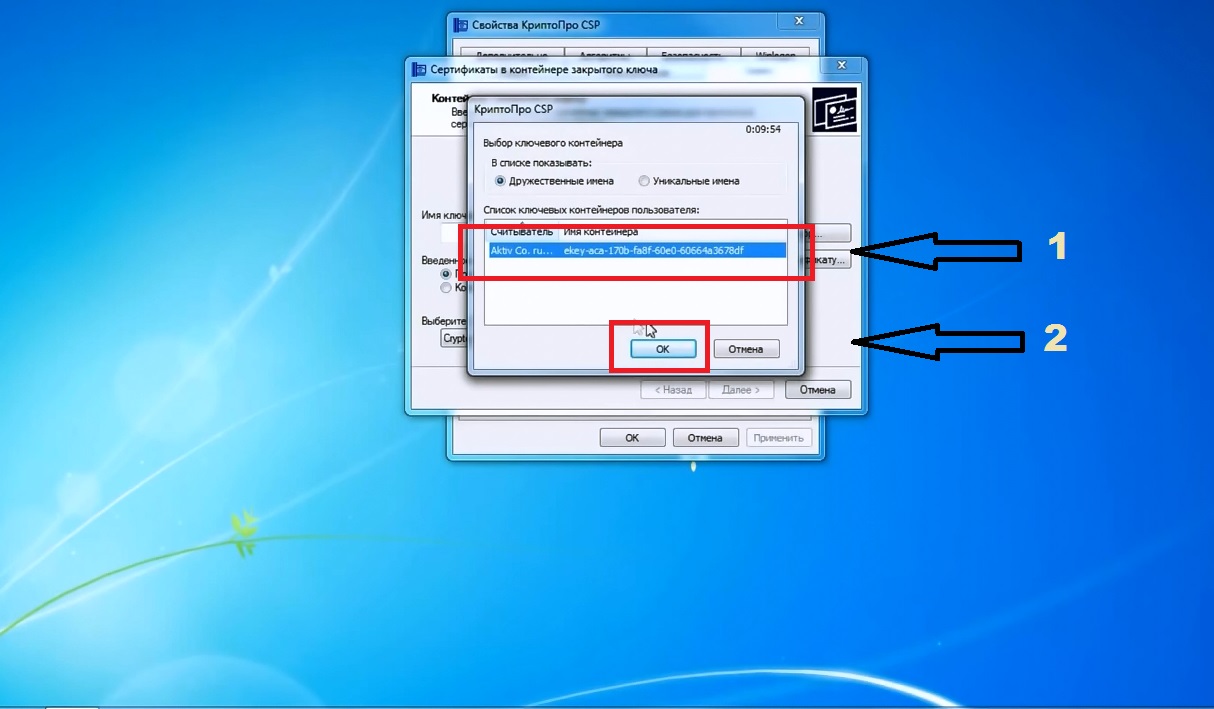
Появится информация о вашем сертификате. Выбираем «свойства» в сведениях о сертификате будет гореть красный значок. Тогда выбираем «Установить сертификат» — «Далее» — «Поместить все сертификаты в следующие хранилище» — «Обзор». Выбираем необходимую вам папку и нажимаем кнопку «Далее». Все, импорт вашего сертификата успешно выполнен, в ту папку, которую вы выбрали.
Картинка 7

2. Второй способ проверки ЭЦП.
Второй сервис под названием Контур Крипто, от компании СКБ контур. https://crypto.kontur.ru/verify
Он дает возможность помимо проверки электронной подписи еще и подписать, зашифровать и расшифровать любой документ.
Картинка 8
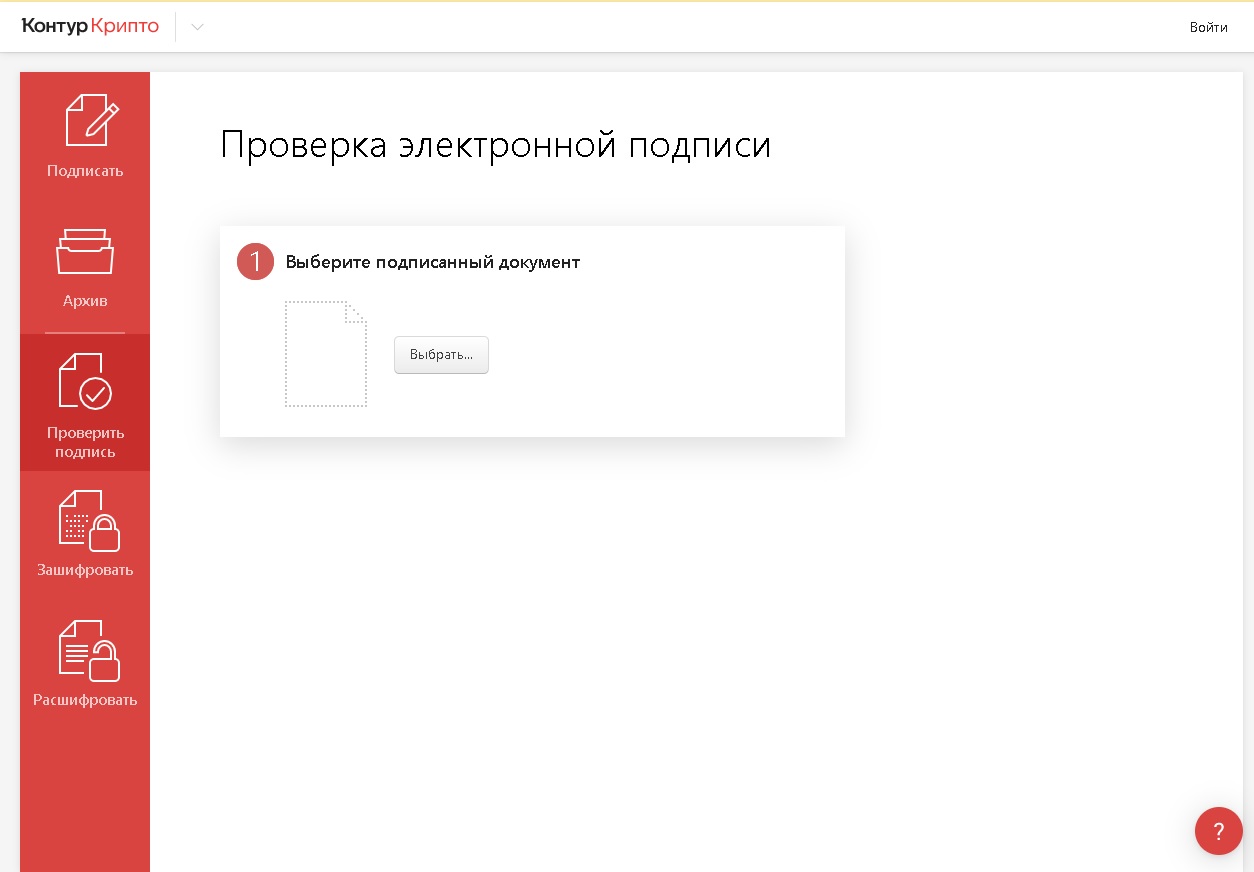
Все что нужно — это иметь сертификат, который выдан аккредитованным удостоверяющим центром.
Особенность данного сервиса в нем можно проверить только отсоединенную подпись.
Для того, чтобы проверить ЭЦП этим способом, вы должны создать документ с отсоединенной подписью.
В результате проверки, вы получите подробный протокол, который при желании можно скачать себе в компьютер или распечатать при помощи принтера.
3. Третий способ проверки ЭЦП.
Еще один онлайн сервис проверки электронной цифровой подписи. Он разработан компанией КриптоПро и называется КриптоПро DSS — https://www.justsign.me/verifyqca/Verify/.
Картинка 9
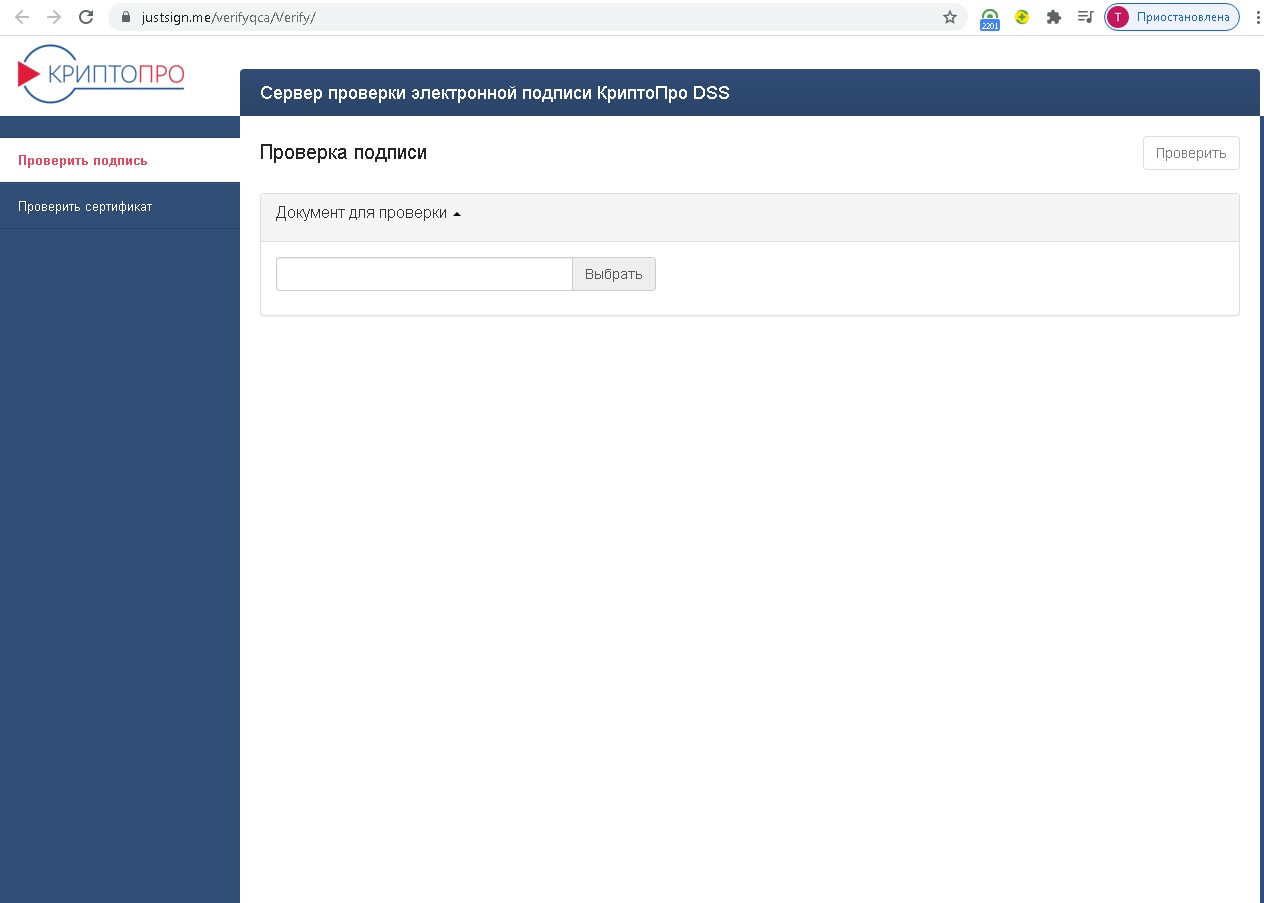
В нем есть возможность проверки, присоединенной и от соединенной подписи, а именно проверка подписи в документах с расширением pdf, word, excel, а еще можно проверить
подпись в xml документах.
Результат проверки отображается на отдельной странице. Вполне все понятно, но к сожалению, его нельзя скачать разве, что сохранить или печатать всю страницу целиком.
4. Четвертый способ проверки ЭЦП.
Если вы хотите иметь возможность проверить и любую подпись непосредственно на своем рабочем месте, то вы можете установить две программы — это КриптоПро и КриптоАРМ и спокойно в любое время проверять свою ЭЦП.
Для проверки электронной подписи при помощи этих программ приобретение лицензии не требуется.
Картинка 10
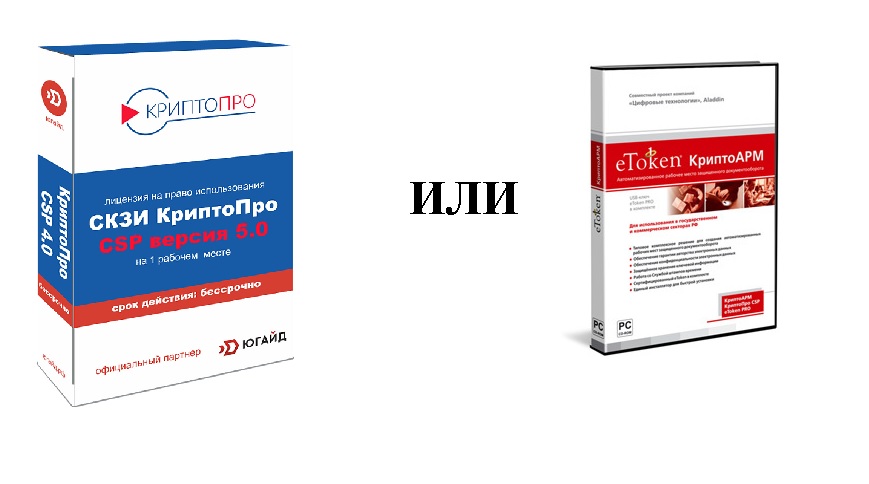
Вот таким образом можно проверить электронную подпись онлайн. Эти сервисы могут быть весьма полезны, когда нужно быстро проверить подпись.
2. Как установить ЭЦП на компьютер пошагово с чего начать?
Удостоверяющий центр, который выдает электронные цифровые подписи, высылает вам сертификат ЭЦП на вашу электронную почту или вы его можете попросить загрузить их на вашу флешку.
Вы увидите два файла – один файл сертификата, а второй — это контейнер.
Как установить ЭЦП на компьютер, пошаговая инструкция.
Для того, чтобы установить ЭЦП ваш компьютер необходимо скачать программу КриптоПро CSP.
Для установки сертификата необходимо запустить КриптоПро CSP(Пуск/Все программы/КРИПТО-ПРО/КриптоПро CSP).
Зайдите во вкладку «настроить считыватели» и выбираете то место, где находится файл с вашим сертификатом.
Картинка 11
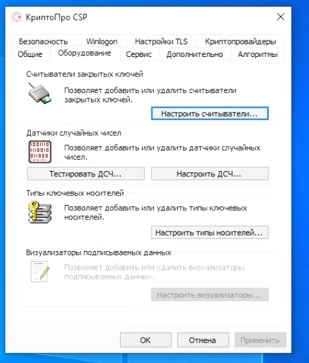
Далее идете во вкладку «Сервис» и выбираете «Установить личный сертификат». Затем нажимаете на кнопку «Обзор» и находите ваш личный сертификат и нажимаете кнопку «Далее».
Картинка 12

После этого, ставите «V» перед «Найти контейнер автоматически». Когда контейнер будет найден и нажимаете на кнопку «Далее».
В окне «Завершение работы мастера установки личного сертификата» необходимо нажать кнопку «Готово».
На этом установка личного сертификата будет завершена. Срок действия сертификата равен одному году с момента его издания Удостоверяющим центром.
Заключение.
Если у вас самостоятельно не получилось проверить электронную подпись онлайн, то вы можете обратиться в техническую поддержку, где вы приобрели электронную подпись.
Специалисты компании ЛЕГИСТ помогут вам участвовать в торгах и подадут для вас 1 (одну) заявку БЕСПЛАТНО! Заказывайте данную услугу по этой ссылке >>>.



